5 najboljih načina da popravite opciju "Promijeni korisnika" koja nedostaje na zaslonu za prijavu u sustav Windows
Miscelanea / / June 30, 2023
Windows vam omogućuje korištenje više korisničkih računa na jednom računalu. Dakle, možete stvoriti i prebacivanje između ovih računa kad god treba. Možete čak ograničiti značajke na drugim korisničkim računima i spriječiti ih da vrše promjene. Međutim, neki se korisnici ne mogu prebaciti na drugi račun na svom računalu jer opcija 'Promijeni korisnika' nedostaje na zaslonu za prijavu u sustav Windows ili izborniku Start.
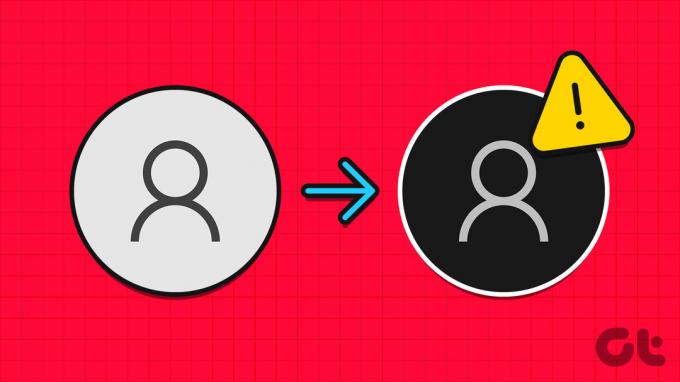
Glavni razlog iza ovog problema su pogrešno konfigurirane postavke pravila grupe ili registra, ažuriranje sustava Windows s greškama ili onemogućeni korisnički račun. Raspravljat ćemo o pet metoda za rješavanje ovog dosadnog problema u sustavu Windows.
1. Konfigurirajte pravilo u uređivaču pravila grupe
Korisnici sustava Windows Pro, Enterprise i Education imaju ugrađen uređivač pravila grupe. Ako je pravilo brzog mijenjanja korisnika pogrešno konfigurirano, ne možete promijeniti korisnike u sustavu Windows. Dakle, morat ćete poništiti ovo pravilo pomoću Uređivač pravila grupe. Evo kako to učiniti:
Korak 1: Pritisnite tipku Windows za otvaranje izbornika Start, upišite gpedit.msc u traci za pretraživanje i pritisnite Enter.

Korak 2: U prozoru uređivača pravila grupe kliknite na opciju Konfiguracija računala u desnom oknu.
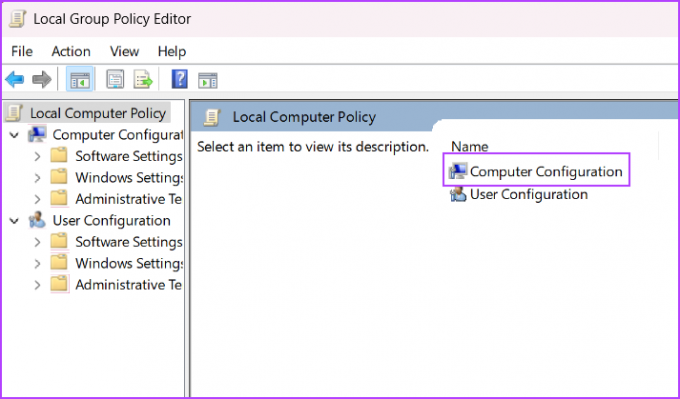
Korak 3: Kliknite opciju Administrativni predlošci.
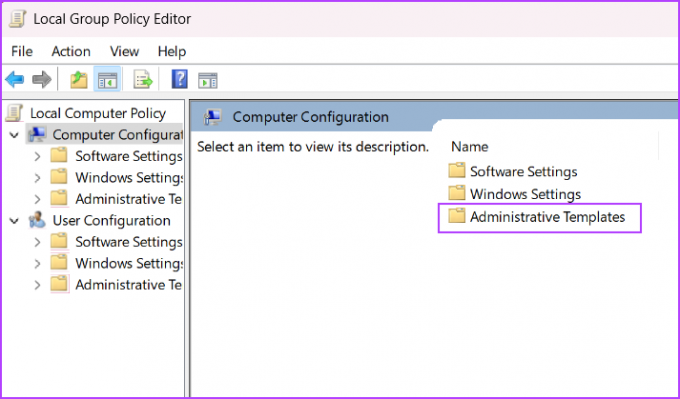
Korak 4: Zatim kliknite opciju Sustav.

Korak 5: Pronađite mapu Pravila prijave u odjeljku Sustav i dvaput kliknite da je otvorite.
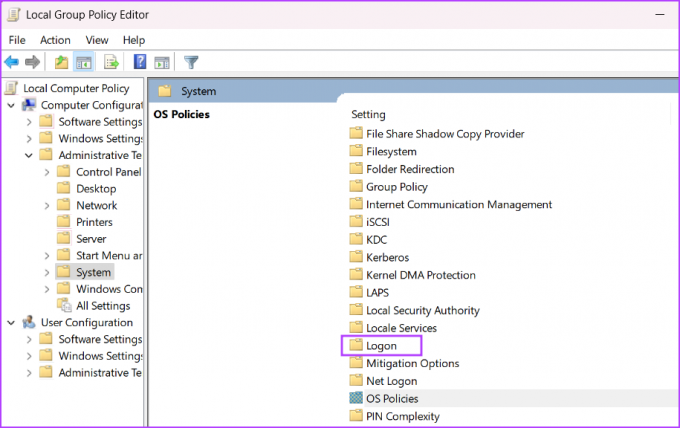
Korak 6: Pronađite pravilo 'Sakrij ulazne točke za brzu promjenu korisnika' i dvaput kliknite na njega da biste otvorili njegova svojstva.
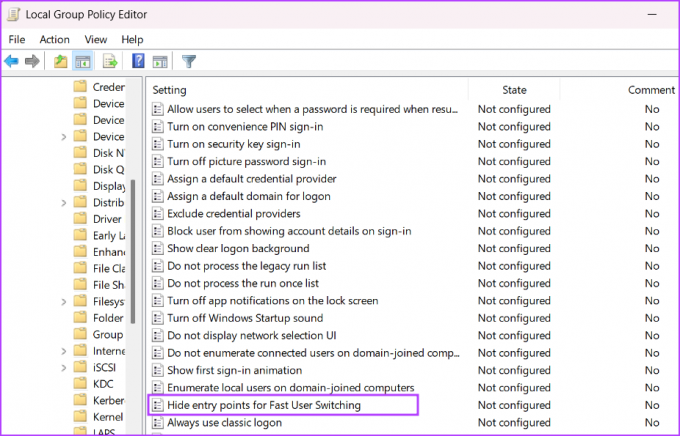
Korak 7: Odaberite radio gumb Not Configured za promjenu konfiguracije pravila. Pritisnite gumb Primijeni, a zatim kliknite gumb U redu.
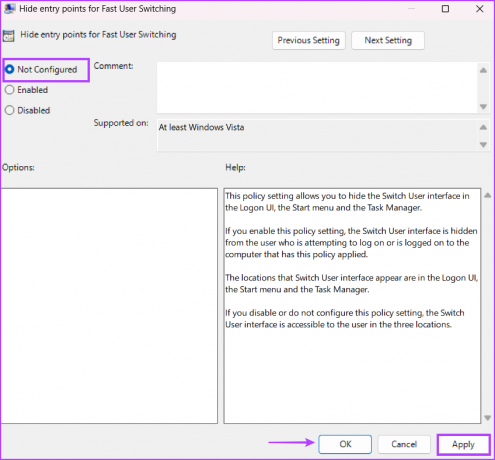
Korak 8: Zatvorite uređivač pravila grupe i ponovno pokrenite računalo da biste primijenili promjene.
2. Izmijenite Windows registar
Korisnici sustava Windows Home nemaju pristup uređivaču pravila grupe. Dakle, morat ćete ručno podesiti Windows Registry da vratite opciju Promjena korisnika u njeno radno stanje. Ali prije toga, ručno napravite sigurnosnu kopiju registra i spremiti na USB disk. Nakon toga ponovite sljedeće korake:
Korak 1: Pritisnite tipku Windows za pokretanje izbornika Start, upišite registar u traci za pretraživanje i pritisnite Enter.

Korak 2: Idite na gornju adresnu traku, zalijepite sljedeći put i pritisnite Enter:
HKEY_LOCAL_MACHINE\SOFTWARE\Microsoft\Windows\CurrentVersion\Policies\System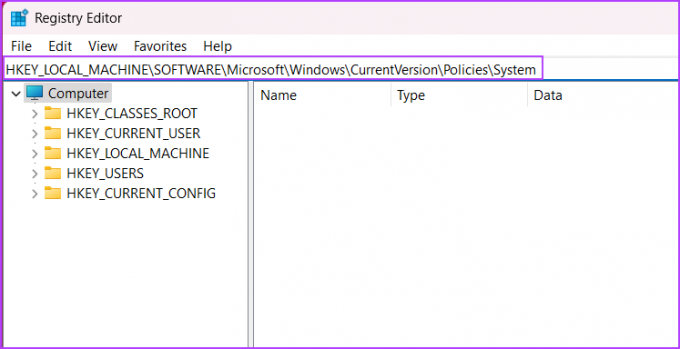
Korak 3: Pronađite vrijednost registra HideFastUserSwitching. Ako ne postoji, kliknite desnom tipkom miša na stranicu i kliknite na opciju Novo. Zatim kliknite opciju DWORD (32-bitna) vrijednost.
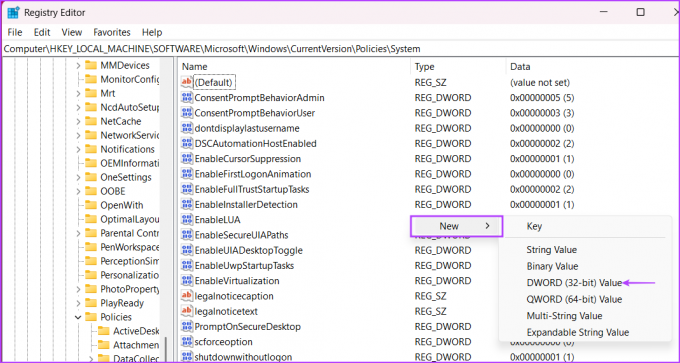
Korak 4: Imenujte novostvorenu DWORD (32-bitnu) vrijednost HideFastUserSwitching i dvaput kliknite na njega.
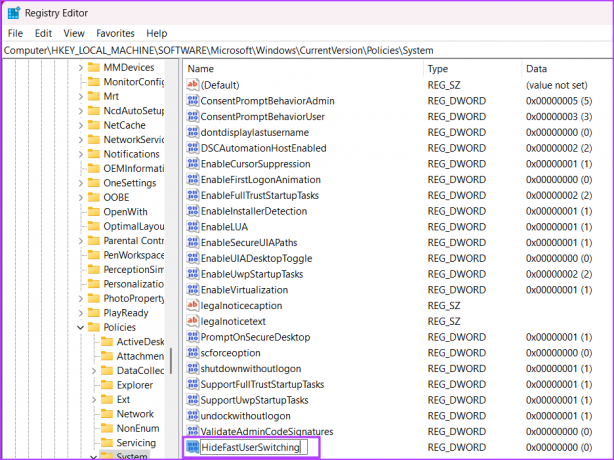
Korak 5: Podatke o vrijednosti postavite na 0 i kliknite gumb U redu.
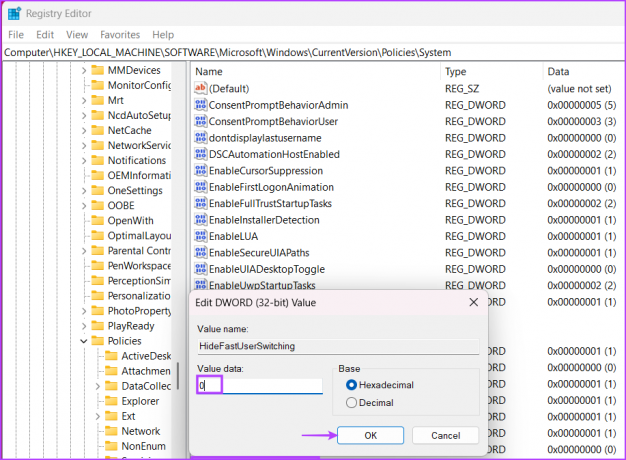
Korak 6: Zatvorite uređivač registra i ponovno pokrenite sustav kako biste primijenili promjene.
3. Omogući neaktivne račune
Ako su ostali korisnički računi na vašem sustavu onemogućeni, neće se pojaviti na zaslonu za prijavu. Nećete vidjeti onemogućene korisničke račune na upravljačkoj ploči ili u aplikaciji Postavke. Dakle, morate omogućiti sve neaktivne račune na vašem sustavu koristeći PowerShell. Ponovite sljedeće korake:
Korak 1: Pritisnite tipku Windows za otvaranje izbornika Start, upišite PowerShell u traci za pretraživanje i kliknite opciju Pokreni kao administrator.

Korak 2: Pojavit će se prozor Kontrola korisničkog računa. Pritisnite gumb Da kako biste otvorili PowerShell s administratorskim ovlastima.
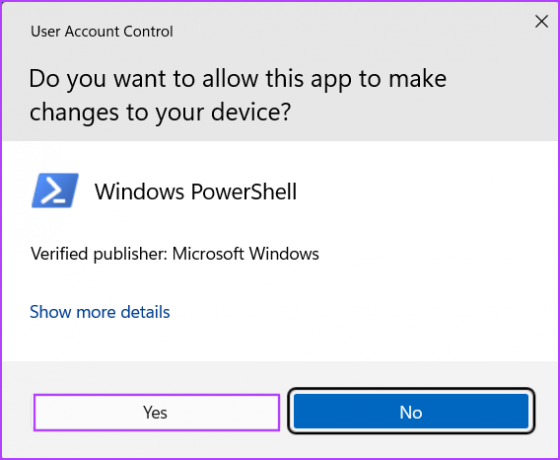
Korak 3: Upišite sljedeću naredbu i pritisnite Enter:
Get-localuser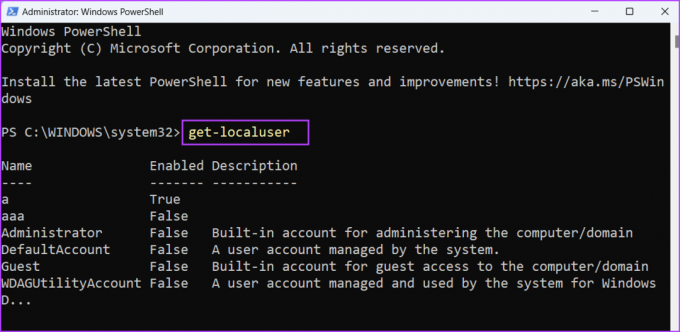
Korak 4: Vidjet ćete popis svih korisničkih računa koji postoje na vašem sustavu zajedno s njihovim trenutnim stanjem (omogućeno ili onemogućeno). Naredba za omogućavanje neaktivnog korisničkog računa je:
Korisničko ime mrežnog korisnika /aktivno: daKorak 5: Zamijenite korisničko ime u gornjem kodu s imenom korisničkih računa koji nisu aktivni na vašem računalu. U našem slučaju, naredba postaje:
Neto korisnik aaa /aktivan: da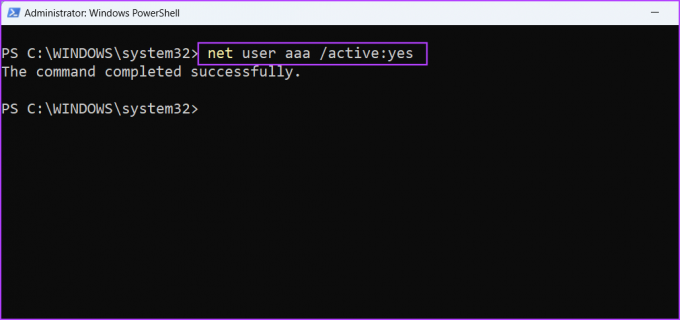
Korak 5: Ako postoji više neaktivnih računa, upotrijebite gornju naredbu da omogućite sve ostale neaktivne račune.
Korak 6: Na kraju, ponovno pokrenite računalo kako biste primijenili promjene.
4. Uklonite nedavno ažuriranje sustava Windows
Windows ažuriranja mogu pokvariti postojeće značajke na vašem računalu. Ako primijetite da opcija Promjena korisnika nedostaje nakon nedavne instalacije ažuriranja sustava Windows, morate vratiti ažuriranje. Evo kako:
Korak 1: Pritisnite Windows + I tipkovni prečac za pokretanje aplikacije Postavke. Kliknite na ikonu Windows Update u gornjem desnom kutu.

Korak 2: Kliknite opciju Povijest ažuriranja.
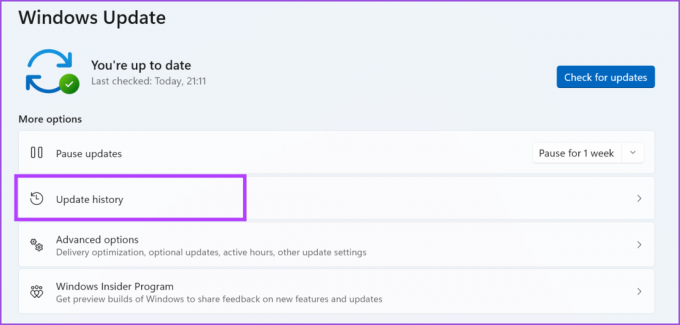
Korak 3: Pomaknite se prema dolje do odjeljka Povezane postavke. Kliknite opciju Deinstaliraj ažuriranja.
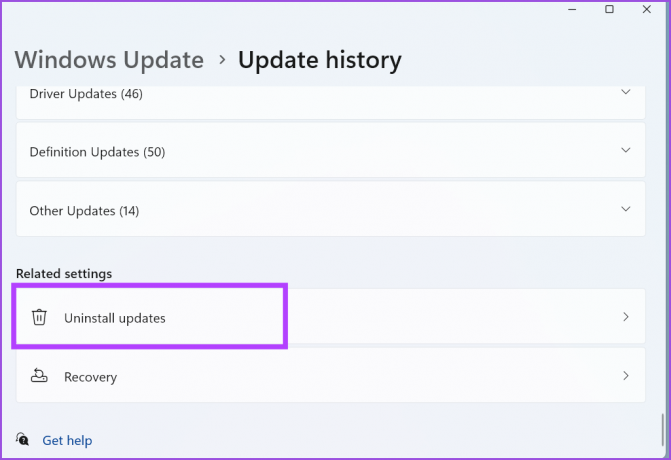
Korak 4: Pronađite zadnje instalirano ažuriranje na popisu i kliknite na gumb Deinstaliraj.

Korak 5: Windows će ponovno potvrditi vašu odluku o uklanjanju ažuriranja. Pritisnite gumb Deinstaliraj.

Korak 6: Zatvorite aplikaciju Postavke.
5. Koristite Vraćanje sustava
Ako uklanjanje Windows ažuriranja nije riješilo problem s opcijom No 'Switch User', možete koristiti uslužni program System Restore. Windows stvara točku vraćanja sustava povremeno i kad god instalirate novu aplikaciju ili upravljački program na svoje računalo. Pomoći će vam da se vratite na staru točku vraćanja kada je sve dobro radilo. Ponovite sljedeće korake:
Korak 1: Pritisnite tipku Windows za pokretanje izbornika Start, upišite rstrui u traci za pretraživanje i pritisnite Enter.

Korak 2: Kliknite na gumb Dalje.
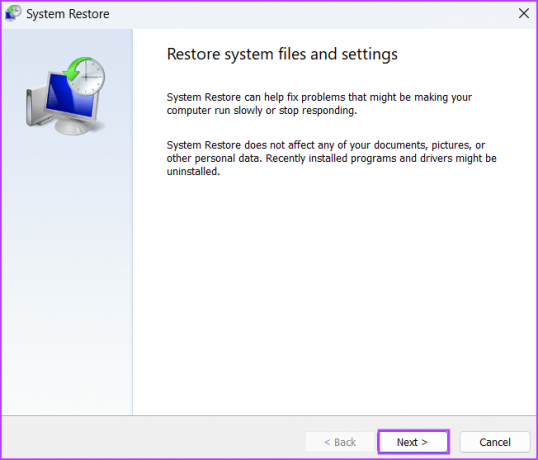
Korak 3: System Restore će izlistati sve dostupne točke vraćanja na vašem računalu. Kliknite na točku vraćanja da biste je odabrali i kliknite na gumb "Skeniraj zahvaćene programe".
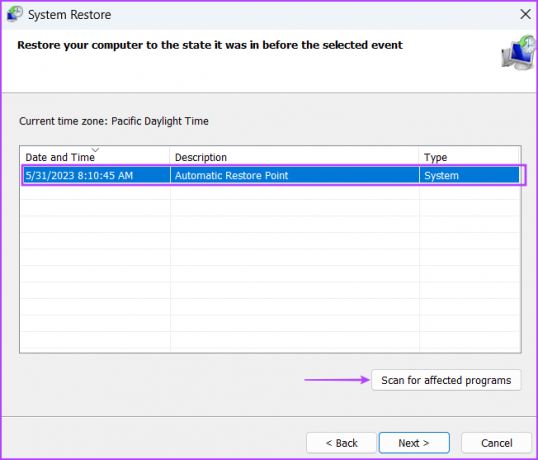
Korak 4: Uslužni program će navesti sve programe koje će ukloniti ako koristite tu točku vraćanja. Zabilježite sve programe i kliknite na gumb Zatvori.
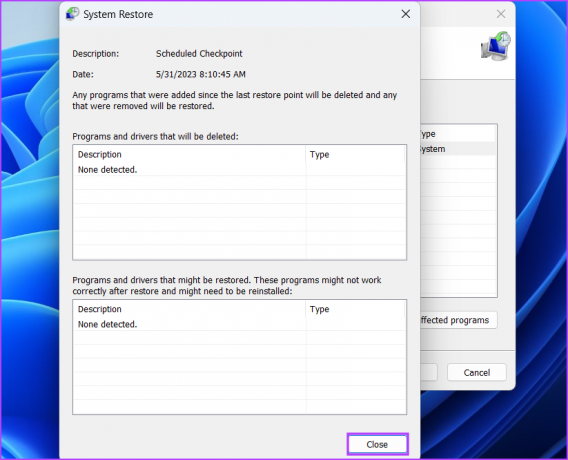
Korak 5: Kliknite na gumb Dalje.
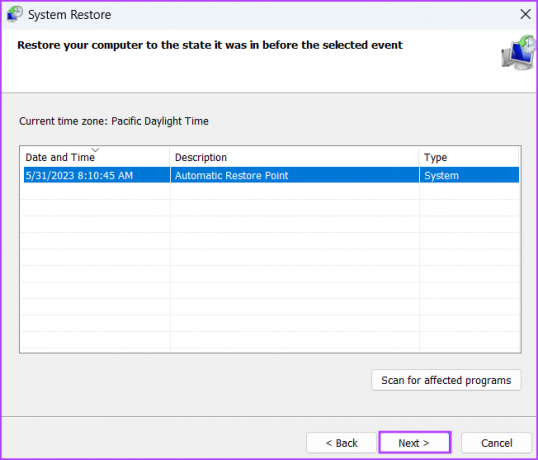
Korak 6: Pritisnite gumb Završi kako biste pokrenuli vraćanje sustava. Vaše će se računalo ponovno pokrenuti kako bi se primijenila točka vraćanja i bit će potrebno neko vrijeme da se pokrene radna površina.
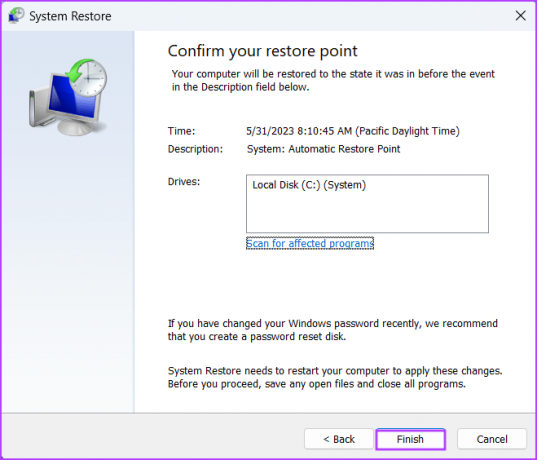
Besprijekorno mijenjajte korisničke račune
Ako na zaslonu za prijavu u sustav Windows nedostaje opcija 'Promijeni korisnika', prisiljeni ste se prijaviti s jedinim dostupnim korisničkim računom. Vratite pravilo brzog mijenjanja korisnika na izvornu konfiguraciju pomoću uređivača pravila grupe ili registra sustava Windows. Nakon toga ponovno omogućite sve onemogućene korisničke račune i uklonite dosadno ažuriranje sustava Windows kako biste riješili problem.
Zadnje ažuriranje 1. lipnja 2023
Gornji članak može sadržavati pridružene veze koje pomažu u podršci Guiding Tech. Međutim, to ne utječe na naš urednički integritet. Sadržaj ostaje nepristran i autentičan.

Napisao
Abhishek se drži operativnog sustava Windows otkako je kupio Lenovo G570. Koliko god to bilo očito, on voli pisati o Windowsima i Androidu, dva najčešća, ali fascinantna operativna sustava dostupna čovječanstvu. Kad ne piše objavu, voli piti OnePiece i sve što Netflix nudi.



